之前的win10是可以免费升级的,但目前已经到期了,所以我们只...
怎么手动设置防止win7/8/10收集个人隐私数据现在的信息安全越来越被人门所重视,所以我们常用的电子设备...
Win10无法连接xp共享的打印机怎么办解决教程现在新电脑都是html' target='_blank'>win10系统的了,但如果是办公室的话,打印机的...
Win10蓝屏界面没有显示错误信息怎么设置找回Win10系统的蓝屏跟win7不一样了,更好看了,会出现一个大哭脸的...
Win10蓝屏提示0x0000003B System Service Exception怎么办的解决方法换了Win10也跟之前的系统一样会有蓝屏的问题,毕竟才出来的系...
WIN10修改盘符怎么更改现在很多人都升级到win10系统了,而如果你经常使用移动硬盘和...
怎么添加Windows Defender扫描选项到Win10右键菜单中从WIN8开始微软系统就自带杀毒软件了,软件叫Windows Defender,一...
Win10关闭自动更新的详细步骤及方法Win10系统是微软目前推出的最新的系统,新的笔记本电脑基本上...
怎么用启动盘里的WinNTSetup安装Win10系统必会教程win10系统来了,如果想要给你系统装新系统,怎么安装呢?这里...
怎么解决win10开机显示你的硬件设置已更改,请重启电脑WIN10是新的系统,所以如果出现问题,一般都是驱动问题,比如...
电脑里的虚拟内存是把物理硬盘里的一部分空间设置为内存,它是必须的,有了它你的电脑才能正常运行,它的大小应该设置多少是根据你的物理内存大小决定的,一般来说虚拟内存设置为物理内存的1.5到3倍是比较合适的,保证系统运行速度比较快。
比如你的内存是8G,那么虚拟内存就应该设置为12G以上,但不能太大,特大也没用,还占用硬盘空间。
下面教大家怎么在win10系统下设置虚拟内存:
1、点这台电脑图标鼠标右键,然后点属性
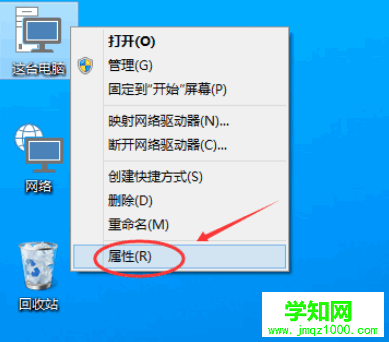 2、然后在属性界面点击高级系统设置,如下图
2、然后在属性界面点击高级系统设置,如下图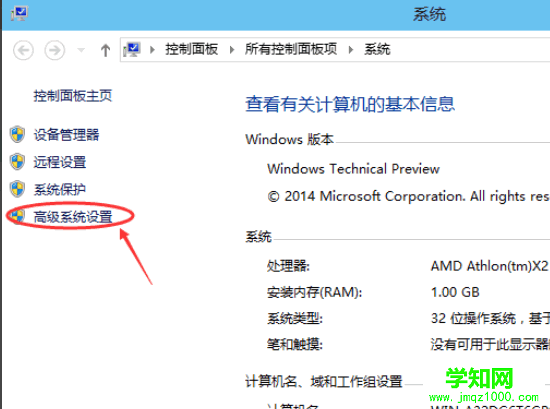 3、然后切换到高级标签,在性能里点设置按钮
3、然后切换到高级标签,在性能里点设置按钮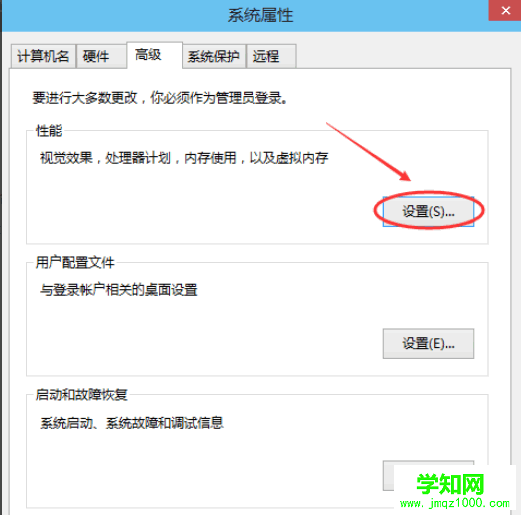 4、然后在性能选项界面,切换到高级标签,在虚拟内存栏点更改
4、然后在性能选项界面,切换到高级标签,在虚拟内存栏点更改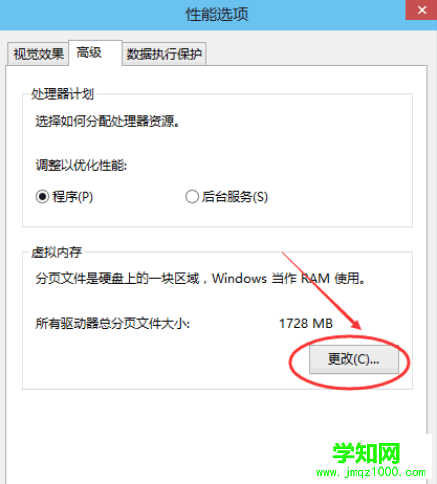 5、一般来自都是默认勾选自动管理所有驱动器的分页文件大小,如下图,除非你想更改虚拟内存占用的分区,或者修改虚拟内存大小,否则一般默认自动就行了。
5、一般来自都是默认勾选自动管理所有驱动器的分页文件大小,如下图,除非你想更改虚拟内存占用的分区,或者修改虚拟内存大小,否则一般默认自动就行了。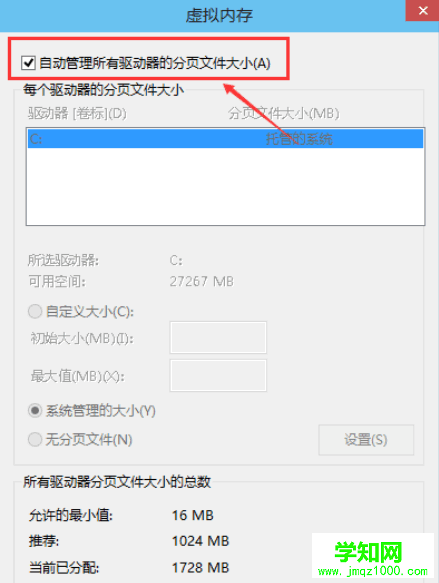 6、这里我们要修改虚拟内存的大小,所以取消勾选自动,选择你想把虚拟内存放置的分区,比如下面的c盘选中。
6、这里我们要修改虚拟内存的大小,所以取消勾选自动,选择你想把虚拟内存放置的分区,比如下面的c盘选中。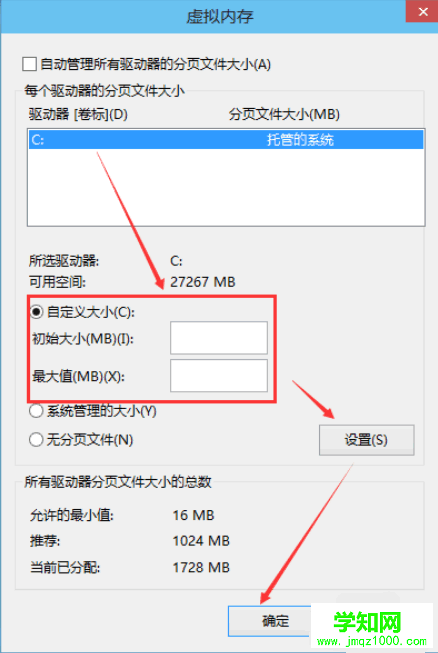
以物理内存8G为例,这里勾选自定义大小,初始大小我们填12G,最大值我们填20G,注意由于现在物理内存都比较大,所以虚拟内存设置也会比较大,我们要保证虚拟内存放置的分区空间足够,不够的话,可以选择硬盘分区容量比较大的分区去放虚拟内存。
设置后点确定即可。
然后重启电脑就生效了,虚拟内存的设置还是很简单的,不管是win7还是win10系统设置方法是一样的,大家学习以后遇到了可以轻松设置自己想要的虚拟内存了。
郑重声明:本文版权归原作者所有,转载文章仅为传播更多信息之目的,如作者信息标记有误,请第一时间联系我们修改或删除,多谢。
新闻热点
疑难解答